Benutzer 239228
Gast
Man will vermutlich keinen Lärm haben.Gehäuselüfter
Man will vermutlich keinen Lärm haben.Gehäuselüfter
Der Kühler scheint ja so groß zu sein, wie ein MacMini...

Warum keine AiO + 1-3 Gehäuselüfter?
War unklar ausgedrückt. Ich meinte eine AiO-Wasserkühlung für die CPU.
Preis-/Leistung, bzw. Preis-/Läutstärke?
 Sieht schon am Drucker bescheiden aus
Sieht schon am Drucker bescheiden aus 
Und ja, die Firma heisst wirklich "Alpenföhn"
Geht mir ehrlich gesagt auch so. Es wäre ja auch nicht gleich so ein heftiges scotches Wechselprojekt, sondern einfach nur so aus Spaß. Mhm...Bei den Bildern bekomm ich direkt auch Lust zu bauen...

Bei einem Ryzen 5 nicht nötig, da würde sogar der Stock Kühler reichen. Ab Ryzen 7 und vor allem ab den 9ern ist ne AiO schon ganz gut. P/L ist aber bei Luftkühlern einfach besser.Da gibts aber noch deutlich dickere, z.B. der bequiet dark rock pro. 1,5 kg...
@Scotch
Warum keine AiO + 1-3 Gehäuselüfter?
Gibt inzwischen auch schwarze Noctuas die richtig Gut aussehen, aber bei nem Ryzen 5 nicht nötig. Denke der Ryzen 5 ist ne gute Wahl. Mein 3900X ist massiv OP für meine Bedürfnisse, der 3700X hätte locker geriecht im Nachhinein. Aber es ist natürlich trotzdem geil ^^ https://www.digitec.ch/de/s1/product/noctua-nh-d15-chromax-1650cm-cpu-kuehler-12111628Außerdem kommen mir keine braunen Lüfter ins schwarze GehäuseSieht schon am Drucker bescheiden aus

Naja AiO Systeme sind in erster Linie halt effektiver aber leiser würde ich nicht sagen. Ich habe bei meinem NZXT X72 sogar die Lüfter durch Noctua NF-A12x25 PWM ersetzt, da mir die originalen zu laut waren. Zum Glück sieht man die braunen Lüter nicht. An der Gehäuse Oberseite.Siehe Teil 2: Ich will keine Wasserkühlung, wenn vermeidbar. Im aktuellen System müsste sie vermeidbar sein. Wenn zu laut rüste ich eine nach.
Mir ging es um die Lautstärke. Momentan ist das Gehäuse gedämmt, was in der Regel zwar leise macht aber auch den Luftstrom ziemlich zerstört. Aus dem Grund finde ich dass AiO's immer sehr gute Kompromisse sind um die Lautstärke zu senken. Wenn dann eine entsprechende GPU gewählt wird, und 1-3 schicke be quiet Gehäuselüfter, hört man den PC so gut wie nicht.Bei einem Ryzen 5 nicht nötig, da würde sogar der Stock Kühler reichen. Ab Ryzen 7 und vor allem ab den 9ern ist ne AiO schon ganz gut. P/L ist aber bei Luftkühlern einfach besser.


 ). Gruselig. Wenn dass das MB überstanden hat, nur noch den Lüfter an den (geregelten) Steueranschluss anschließen und das MB ist fertig bestückt:
). Gruselig. Wenn dass das MB überstanden hat, nur noch den Lüfter an den (geregelten) Steueranschluss anschließen und das MB ist fertig bestückt:

 Andererseits funktioniert das alles nicht wirklich anders, als "damals" - wenn ist es einfacher geworden. Die Gehäuse sind sehr viel durchdachter, es gibt vernünftige Möglichkeiten Kabel zu führen und die allermeisten Stecker sind verpolungssicher. Außerdem hatte ich es nicht eilig - ich vermute, wenn ich auf der Flucht gewesen wäre, hätte ich das auch in 1-1,5h zusammenbauen können.
Andererseits funktioniert das alles nicht wirklich anders, als "damals" - wenn ist es einfacher geworden. Die Gehäuse sind sehr viel durchdachter, es gibt vernünftige Möglichkeiten Kabel zu führen und die allermeisten Stecker sind verpolungssicher. Außerdem hatte ich es nicht eilig - ich vermute, wenn ich auf der Flucht gewesen wäre, hätte ich das auch in 1-1,5h zusammenbauen können.


 ).
).
 ) so aus:
) so aus: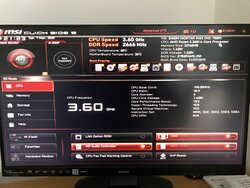
 Die Einstellungen waren aber überwiegend die gleichen, es sind nur unendlich viele neue Funktionen in Chipsets und CPUs dazu gekommen.
Die Einstellungen waren aber überwiegend die gleichen, es sind nur unendlich viele neue Funktionen in Chipsets und CPUs dazu gekommen. ) und ist komplett unhörbar. Mein iMac ist "lauter" - und der ist eigentlich schon unhörbar. Die Lüfter drehen im "Officebetrieb" bei <500 RPM und das hört man selbst bei komplett offenem Gehäuse nicht.
) und ist komplett unhörbar. Mein iMac ist "lauter" - und der ist eigentlich schon unhörbar. Die Lüfter drehen im "Officebetrieb" bei <500 RPM und das hört man selbst bei komplett offenem Gehäuse nicht.
Ich kann diesen sehr empfehlen.Um einen Desktopprozessor leise zu kühlen, braucht man dann entsprechend mächtige Kühlkörper:


 ) gebe ich mal einen Zwischenstand. Wenn zu lang bitte Rückmeldung- ich muss das für mich eigentlich nicht aufschreiben und es wäre Zeitverschwendung, wenn das hier niemanden interessiert. Ist schließlich die falsche Richtung für Switcher auf AT
) gebe ich mal einen Zwischenstand. Wenn zu lang bitte Rückmeldung- ich muss das für mich eigentlich nicht aufschreiben und es wäre Zeitverschwendung, wenn das hier niemanden interessiert. Ist schließlich die falsche Richtung für Switcher auf AT 
 D.h. der Datenaustausch ist hier trivial, eine Migration ist nicht erforderlich - ich habe einfach alle meine Dokumente von meinem macOS-Benutzerordner in den Windows-Benutzerordner kopiert.
D.h. der Datenaustausch ist hier trivial, eine Migration ist nicht erforderlich - ich habe einfach alle meine Dokumente von meinem macOS-Benutzerordner in den Windows-Benutzerordner kopiert. Also sucht man sich - wenn man denn seine Verzeichnisstruktur so gut kennt
Also sucht man sich - wenn man denn seine Verzeichnisstruktur so gut kennt  - ein Bild in einem möglichst "hohen" (=nah am root) Verzeichnis und aktiviert die Option, andere Bilder im gleichen Verzeichnis inkl. Unterordner neu zu verbinden. Das hat bei mir für ca. 90% der Bilder in einem Rutsch funktioniert. Die anderen findet man über die Menüfunktion "fehlende Bilder suchen", die einem eine neue Sammlung der nicht verbundenen Bilder erstellt - da muss man sich dann durcharbeiten. Bei mir hat der ganze Vorgang rund 15min gedauert.
- ein Bild in einem möglichst "hohen" (=nah am root) Verzeichnis und aktiviert die Option, andere Bilder im gleichen Verzeichnis inkl. Unterordner neu zu verbinden. Das hat bei mir für ca. 90% der Bilder in einem Rutsch funktioniert. Die anderen findet man über die Menüfunktion "fehlende Bilder suchen", die einem eine neue Sammlung der nicht verbundenen Bilder erstellt - da muss man sich dann durcharbeiten. Bei mir hat der ganze Vorgang rund 15min gedauert.  ) könnte/kann die Lesezeichen dann direkt von der Chrome-Installation einlesen, wenn man will.
) könnte/kann die Lesezeichen dann direkt von der Chrome-Installation einlesen, wenn man will.
 ) auf IMAP umgestellt und hatte damit meinen aktuellen Mailstand auf dem Windows-PC. Aber natürlich nicht all die mails, die über POP auf meinen Mac abgerufen worden waren und irgendwann den Löschintervallen auf dem Server zum Opfer gefallen waren! Die mussten also genau wie die lokalen Dateien "gerettet" werden.
) auf IMAP umgestellt und hatte damit meinen aktuellen Mailstand auf dem Windows-PC. Aber natürlich nicht all die mails, die über POP auf meinen Mac abgerufen worden waren und irgendwann den Löschintervallen auf dem Server zum Opfer gefallen waren! Die mussten also genau wie die lokalen Dateien "gerettet" werden.

Office-n-PDF

Das kommt trotzdem extrem überraschend, da ich Dich eher in die Ecke hardcore Macnutzer eingeordnet hätte. Tja, so lernt man immer noch etwas Neues über seine Mitmenschen.Für die, die mich schon ein bisschen länger kennen wird klar sein, dass das keine spontane Entscheidung war und dem eine ausführliche Beschäftigung mit dem Thema vorausging - insb. wie ich meine Workflows und Programme denn unter Windows weiter führen kann und was ich ändern muss.
Wir verwenden essentielle Cookies, damit diese Website funktioniert, und optionale Cookies, um den Komfort bei der Nutzung zu verbessern.
Für die Ihnen angezeigten Verarbeitungszwecke können Cookies, Geräte-Kennungen oder andere Informationen auf Ihrem Gerät gespeichert oder abgerufen werden.
Anzeigen und Inhalte können basierend auf einem Profil personalisiert werden. Es können mehr Daten hinzugefügt werden, um Anzeigen und Inhalte besser zu personalisieren. Die Performance von Anzeigen und Inhalten kann gemessen werden. Erkenntnisse über Zielgruppen, die die Anzeigen und Inhalte betrachtet haben, können abgeleitet werden. Daten können verwendet werden, um Benutzerfreundlichkeit, Systeme und Software aufzubauen oder zu verbessern.
Durch das Klicken des Buttons "Zustimmen" willigen Sie gem. Art. 49 Abs. 1 DSGVO ein, dass auch Anbieter in den USA Ihre Daten verarbeiten. In diesem Fall ist es möglich, dass die übermittelten Daten durch lokale Behörden verarbeitet werden.

